Ricevi email manualmente
Dopo aver aggiunto account email in Outlook, le email arrivano automaticamente in Outlook a intervalli fissi (30 minuti per impostazione predefinita). Oltre alla ricezione automatica delle email, Outlook offre anche opzioni manuali per ricevere le email immediatamente.
Nota: Questa guida è introdotta sulla base dell'account Exchange nel programma desktop Microsoft Outlook 2019 su Windows 10. Può variare significativamente o leggermente a seconda dei tipi di account email (Exchange, IMAP o POP), delle versioni di Microsoft Outlook e degli ambienti Windows.
Ricevi email manualmente
Puoi utilizzare i comandi nel gruppo Invia & Ricevi nella scheda Invia / Ricevi per ricevere manualmente le email in tutte le cartelle, nella cartella corrente o in un certo gruppo di invio/ricezione.
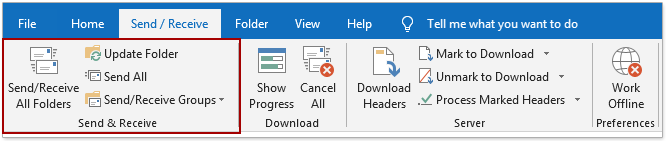
Invia/Ricevi Tutte le Cartelle
Facendo clic su Invia/Ricevi Tutte le Cartelle si avvierà l'invio e la ricezione delle email in tutte le cartelle di posta immediatamente. In alternativa, puoi anche premere il tasto F9 per eseguire questo comando.
Aggiorna Cartella
Facendo clic su Aggiorna Cartella si avvierà l'invio e la ricezione delle email nella cartella attualmente aperta. Inoltre, puoi premere i tasti Shift + F9 per eseguire anche questo comando.
Gruppi di Invio/Ricezione
Se vuoi inviare e ricevere manualmente le email in un determinato gruppo di invio/ricezione, puoi fare clic su Gruppi di Invio/Ricezione e quindi selezionare il gruppo specificato nel menu a discesa.
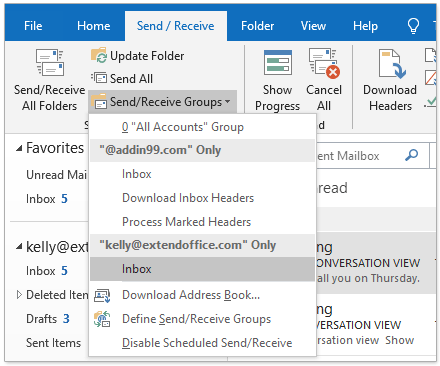
Note
(1) Questi comandi nel gruppo Invia & Ricevi possono non solo ricevere manualmente le email, ma anche inviare elementi.
(2) Quando si inviano e si ricevono manualmente le email, apparirà la finestra di dialogo Avanzamento Invio/Ricezione di Outlook come mostrato nello screenshot sottostante. Durante il processo di invio e ricezione, puoi fare clic sul pulsante Annulla Tutto per interrompere il processo. E questa finestra di dialogo verrà chiusa automaticamente dopo il completamento del processo di invio/ricezione.
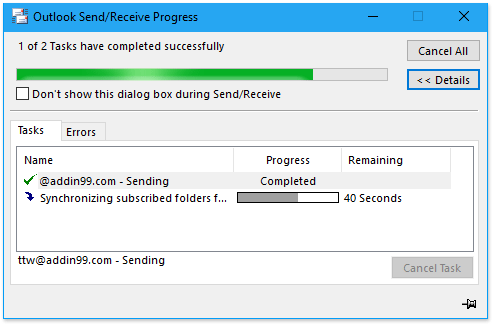
Altri articoli ...
I migliori strumenti per la produttività in Office
Ultime notizie: Kutools per Outlook lancia la versione gratuita!
Scopri il nuovissimo Kutools per Outlook con oltre100 funzionalità straordinarie! Clicca per scaricare ora!
📧 Automazione Email: Risposta automatica (disponibile per POP e IMAP) / Programma invio Email / CC/BCC automatico tramite Regola durante l’invio delle Email / Inoltro automatico (Regola avanzata) / Aggiungi Saluto automaticamente / Dividi automaticamente Email multi-destinatario in messaggi singoli ...
📨 Gestione Email: Richiama Email / Blocca Email fraudulent (tramite Oggetto e altri parametri) / Elimina Email Duplicato / Ricerca Avanzata / Organizza cartelle ...
📁 Allegati Pro: Salva in Batch / Distacca in Batch / Comprimi in Batch / Salvataggio automatico / Distacca automaticamente / Auto Comprimi ...
🌟 Magia Interfaccia: 😊Più emoji belle e divertenti / Notifiche per le email importanti in arrivo / Riduci Outlook al posto di chiuderlo ...
👍 Funzioni rapide: Rispondi a Tutti con Allegati / Email Anti-Phishing / 🕘Mostra il fuso orario del mittente ...
👩🏼🤝👩🏻 Contatti & Calendario: Aggiungi in Batch contatti dalle Email selezionate / Dividi un Gruppo di Contatti in Gruppi singoli / Rimuovi promemoria di compleanno ...
Utilizza Kutools nella lingua che preferisci – supporta Inglese, Spagnolo, Tedesco, Francese, Cinese e oltre40 altre!


🚀 Download con un solo clic — Ottieni tutti gli Add-in per Office
Consigliato: Kutools per Office (5-in-1)
Un solo clic per scaricare cinque installatori contemporaneamente — Kutools per Excel, Outlook, Word, PowerPoint e Office Tab Pro. Clicca per scaricare ora!
- ✅ Comodità con un solo clic: scarica tutti e cinque i pacchetti di installazione in una sola azione.
- 🚀 Pronto per qualsiasi attività Office: installa i componenti aggiuntivi necessari, quando ti servono.
- 🧰 Inclusi: Kutools per Excel / Kutools per Outlook / Kutools per Word / Office Tab Pro / Kutools per PowerPoint